Top 7 der besten kostenlosen Mac-Screenshot-Tool-Software zur Erfassung des Mac-Bildschirms
Es ist wahr, dass Sie auf dem Mac einen Screenshot machen können, indem Sie die Umschalt-, Befehls- und 3/4/5/6 Tasten auf der Tastatur drücken. Auf diese Weise können Sie den Bildschirm Ihres Mac schnell über Tastaturkürzel erfassen. Warum benötigen Sie immer noch ein Mac-Screenshot-Tool, da es vorgefertigte Tastenkombinationen gibt, um Teile auf dem Mac zu erfassen?
Der Hauptgrund ist, dass Sie mit der einfachen Mac-Screenshot-Funktion keine Zeichenwerkzeuge und andere erweiterte Funktionen erhalten können. Der Mac speichert den Screenshot standardmäßig als PNG. Sie müssen einen Bildkonverter verwenden, um das Screenshot-Format zu ändern. In vielen Fällen, ein Snipping-Tool für Mac hilft wirklich.
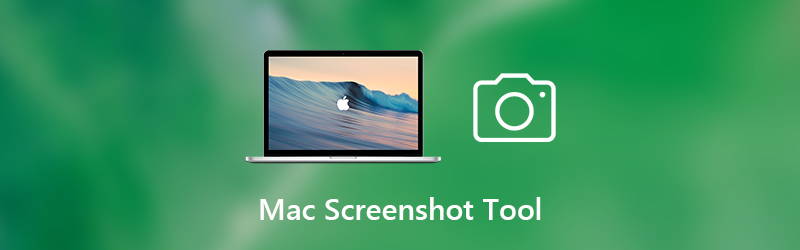
Teil 1: Top 7 der besten kostenlosen Screenshot-Tools für Mac
Um einen Screenshot auf einem Mac ohne Tastatur aufzunehmen, können Sie sich die folgenden Absätze ansehen. Hier sind die 10 besten Screenshot-Tools für Mac, die 2020 kostenlos verwendet werden können.
Top 1: Vidmore Screen Recorder
Es gibt ein eingebautes kostenloses Screenshot-Tool für Mac in Vidmore Screen Recorder. Es ist in Ordnung, wenn Sie nicht die Vollversion erhalten oder gar kein Konto registrieren. Sie können einen Mac-Screenshot des gesamten Bildschirms oder eines einzelnen Fensters erstellen. Die Mac-Screenshot-Erfassungssoftware bietet Zeichenwerkzeuge in Echtzeit. So können Sie den entscheidenden Punkt hervorheben und alles direkt auf den Screenshot zeichnen. Der Screenshot wird je nach Bedarf als PNG, JPG, JPEG, BMP, GIF oder TIFF gespeichert.
Haupteigenschaften:
- Erfassen Sie den Mac-Bildschirm mit Vollbild oder Browserfenster.
- Speichern Sie das Mac-Screenshot-Bild als PNG, JPG, JPEG, BMP, GIF oder TIFF.
- Fügen Sie Ihrem Screenshot Rechtecke, Ellipsen, Linien, Pfeile, Beschriftungen, Text und mehr in beliebiger Größe und Farbe hinzu.
- Sicher, sauber und völlig kostenlos. Keine Registrierung oder versteckter Kauf.
- Die kostenlose Mac-Screenshot-Software funktioniert mit Mac OS X 10.10 oder höher.
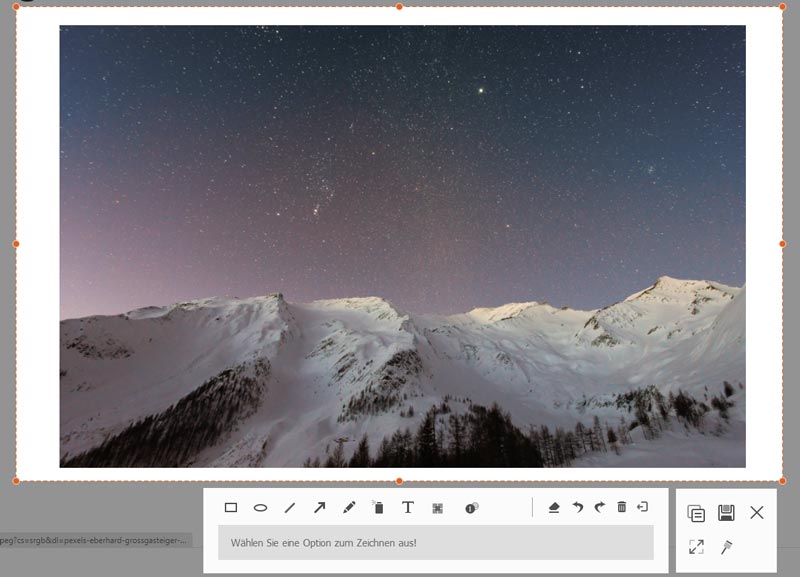
Top 2: Lichtschuss
Lightshot ist ein kostenloses Screenshot-Tool für Mac. Sie können einen beliebigen Bereich auf Ihrem Mac-Computer zum Erfassen auswählen. Später können Sie den Screenshot direkt über das Internet freigeben.
Vorteile:
- Machen Sie einen Screenshot auf einem Mac mit einer beliebigen Bildschirmgröße.
- Laden Sie Ihren Mac-Screenshot auf den Server hoch oder holen Sie sich den kurzen Link zum Teilen.
- Verwenden Sie den Online-Editor, um Screenshots auf dem Mac zu bearbeiten. (Finde mehr Video-Editor hier)
Nachteile:
- Lightshot wird möglicherweise plötzlich geschlossen.
- Die Kopierfunktion in Lightshot funktioniert nicht.
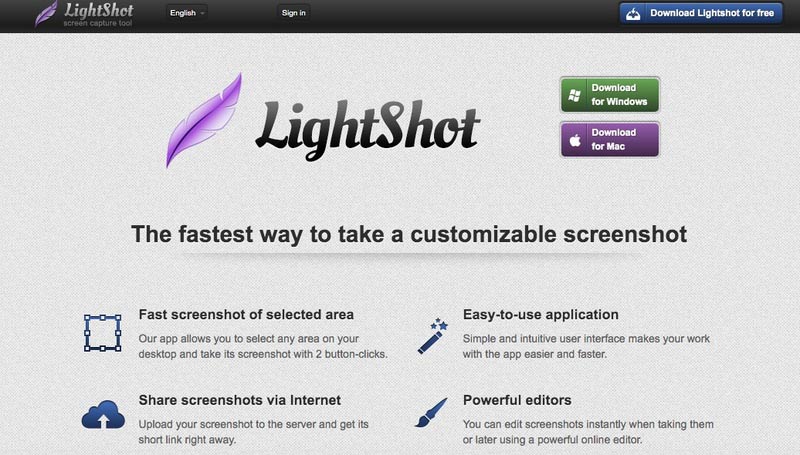
Top 3: Bissig
Mit Snappy können Sie jeden Teil Ihres Mac-Computers automatisch erfassen. Mit dem kostenlosen Screenshot-Tool für Mac können Benutzer das Screenshot-Bild mit Anmerkungen versehen, seine Größe ändern und es anpassen. Darüber hinaus können Sie Mac-Screenshots in Snappy auf Mac organisieren, zusammenarbeiten und freigeben.
Vorteile:
- Holen Sie sich den Mac-Bildschirm durch Zeichnen oder Verknüpfungen.
- Sammle auf dem Mac gespeicherte Schnappschüsse und organisiere sie gut.
- Teilen Sie Screenshots mit Facebook, Twitter, Dropbox, E-Mail und mehr.
Nachteile:
- Fehlende Bearbeitungsfunktionen.
- Bissig wird ziemlich fehlerhaft.
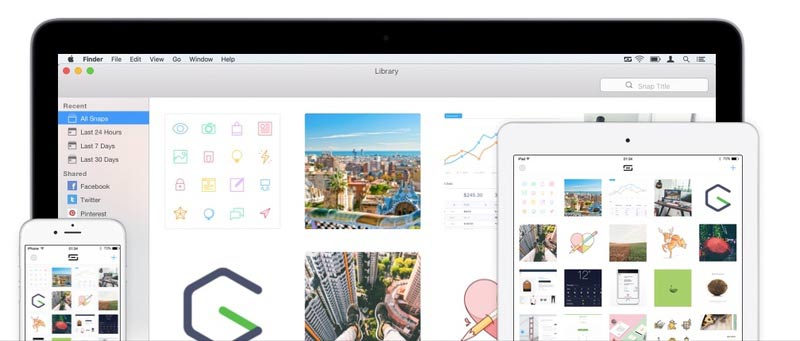
Vielleicht möchten Sie wissen: Teams Meeting aufzeichnen
Top 4: Skitch
Skitch ist ein kostenloser Screenshot für Mac, der mit Evernote funktioniert. Wenn Sie Screenshots für Ihr Team machen möchten, kann Skitch Ihr guter Begleiter sein.
Vorteile:
- Schnapp, markiere und sende einen Screenshot auf dem Mac.
- Fügen Sie Text hinzu, formen Sie und zeichnen Sie auf Ihrem Screenshot.
- Verwischen Sie die verdeckten Bereiche.
Nachteile:
- Skitch stürzt ab und friert in der Hälfte der Zeit ein.
- Benötigen Sie noch die Verbesserung der Benutzeroberfläche.
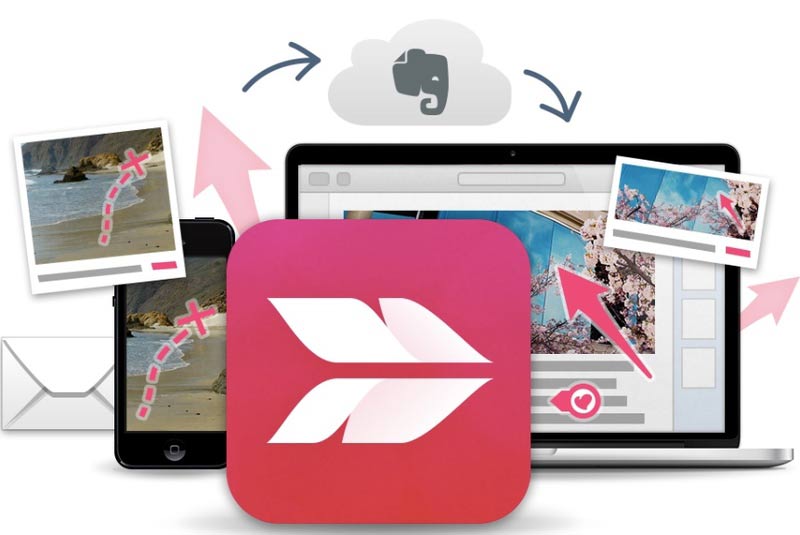
Top 5: Recordit
Recordit ist ein GIF-basiertes Screencast-Tool für Mac, das kostenlos verwendet werden kann. Sie können auch das Recordit-Plugin installieren, um schnell einen Screenshot auf Ihrem Mac-Computer zu erstellen.
Vorteile:
- Verwenden Sie Hotkeys, um Screenshots auf dem Mac zu erstellen.
- Holen Sie sich kostenlosen Cloud-Speicherplatz für Screenshots.
- Stellen Sie mehrere Upload- und Freigabeoptionen bereit.
Nachteile:
- Die kostenlose Version von Recordit ist begrenzt.
- Benötigen Sie eine stabile Internetverbindung.
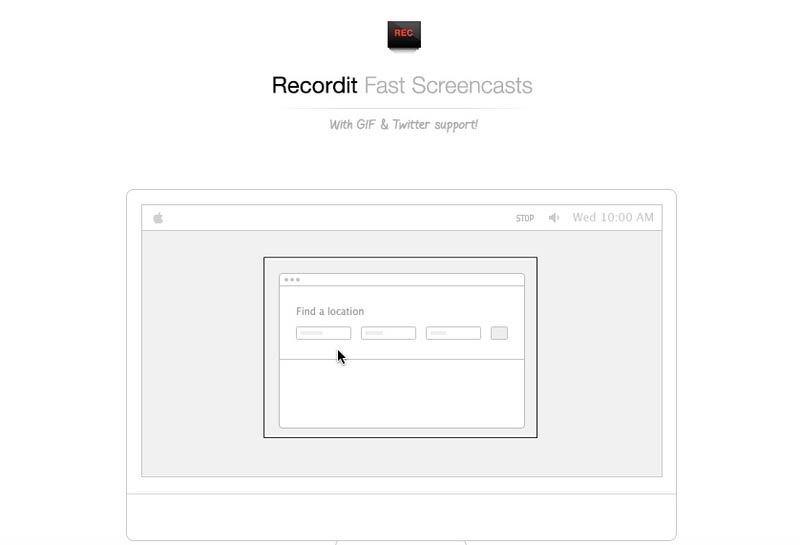
Top 6: Snagit
TechSmith Snagit bietet die kostenlose Testversion für die Bildschirmaufnahme und -aufnahme auf dem Mac. Sie können einen Prozess erfassen und Zeichenwerkzeuge hinzufügen, die auf dem Mac-Bildschirm angezeigt werden.
Vorteile:
- Zeichnen Sie auf einem Mac-Screenshot mit Markup- und Anmerkungswerkzeugen.
- Konvertieren Sie Mac-Screenshots in vereinfachte Grafiken.
- Holen Sie sich die Funktion zur direkten Dateifreigabe.
Nachteile:
- Die kostenlose Testversion von Snagit dauert nur 15 Tage.
- Snagit Vollversion ist teuer.
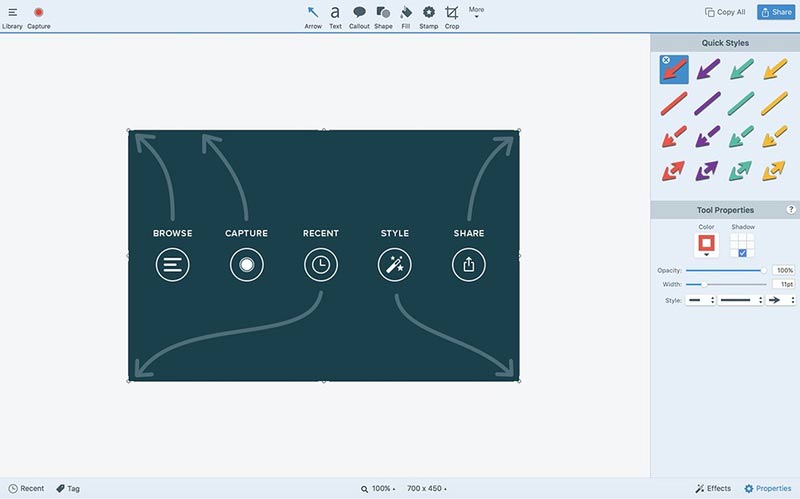
Top 7: Monosnap
Monosnap ist ein kostenloses Online-Screenshot-Tool. Sie können Screenshots auf einem Mac mit Vollbild, benutzerdefiniertem Bereich oder Fenster aufnehmen. Wenn Sie Anmerkungen bearbeiten und hinzufügen möchten, müssen Sie zuerst das Benutzerkonto registrieren.
Vorteile:
- Markieren Sie den Screenshot mit mehreren Zeichenwerkzeugen.
- Verwenden Sie das Weichzeichnungswerkzeug, um vertrauliche Informationen in Ihrem Screenshot auszublenden.
- Teilen Sie den Mac-Screenshot mit Twitter, Facebook, Google Drive, Dropbox usw.
Nachteile:
- Monosnap wird mit den neuen Betriebssystemversionen fehlerhaft.
- Sie müssen bezahlen, um Dienste von Drittanbietern freizuschalten.
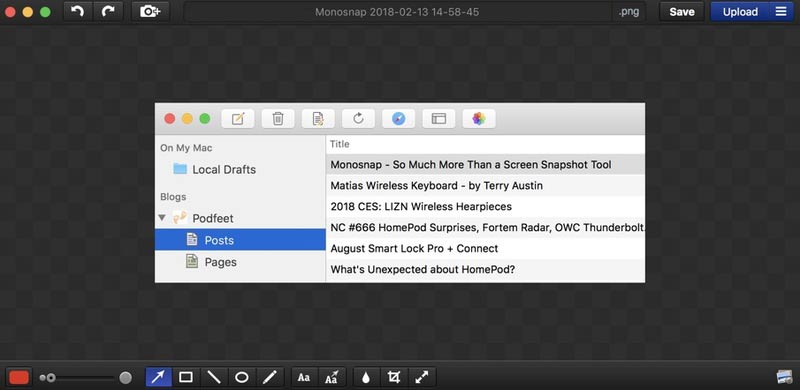
Teil 2: FAQs zum Mac Screenshot Tool
Wo werden Screenshots auf dem Mac gespeichert?
Wenn Sie den Mac-Bildschirm mit offiziellen Verknüpfungen erfassen, wird Ihr Screenshot standardmäßig auf dem Desktop gespeichert. Für Benutzer von macOS Mojave können Sie den Standard-Screenshot-Zielordner ändern. Gehen Sie einfach zu Optionen in dem Bildschirmfoto App.
Ist Preview die versteckte Screenshot-Software für Mac?
Ja. Es gibt Einen Screenshot machen Funktion in der Vorschau. Sie können die Bildschirmaufnahme in einer PDF-Datei oder einem Bild in der Vorschau auf dem Mac kostenlos durchführen.
Kann die Website sehen, ob Sie einen Screenshot haben?
Nein. Der Browser kann nicht erkennen, ob Benutzer ein Mac-Screenshot-Tool verwenden oder nicht. Ihre Screenshots sind nicht nachvollziehbar.
Eigentlich kann man jede Screenshot-App dazu verwenden Mac-Bildschirm erfassen als JPG und andere Formate. Es wird auch unterstützt, Mac-Screenshots zu kopieren und in die Zwischenablage einzufügen. Welches kann Ihr bestes kostenloses Screenshot-Tool für Mac sein? Sie können gerne mit uns teilen.

 Screenshot auf HP Laptop machen
Screenshot auf HP Laptop machen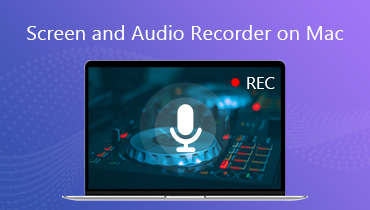 Top 10 Bildschirm- und Audiorecorder für Mac, die Sie kennen sollten
Top 10 Bildschirm- und Audiorecorder für Mac, die Sie kennen sollten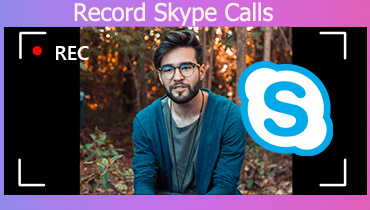 So zeichnen Sie Ihre Skype-Anrufe mit den besten Skype-Anrufrekordern auf
So zeichnen Sie Ihre Skype-Anrufe mit den besten Skype-Anrufrekordern auf